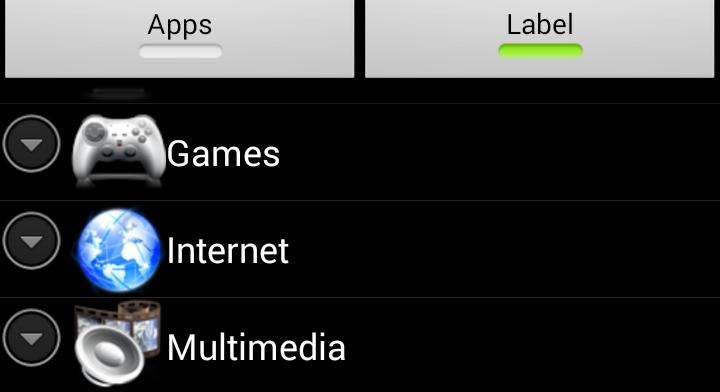
Spätestens ab dem dritten Dutzen Apps wird's eng auf dem Android-Smartphone. Mit dem kostenlosen Apps2Org sortiert Ihr Apps einfach in beliebige Kategorien wie Games, Multimedia, Office und so weiter. Die Kategorien lassen sich danach einzeln aufklappen und bei genug Kategorien ist dann jede App schnell gefunden. Praktisch: Ihr dürft Apps auch in mehreren Kategorien speichern. Tipp: Wenn Ihr alles durchkategorisiert habt, stellt die Standardaktion in den Einstellungen auf "Starten", damit Apps sofort bei Tap starten. Kategorien könnt Ihr immer noch per langem Tap editieren. Das Open-Source-Programm bekommt Ihr unter anderem bei F-Droid.









